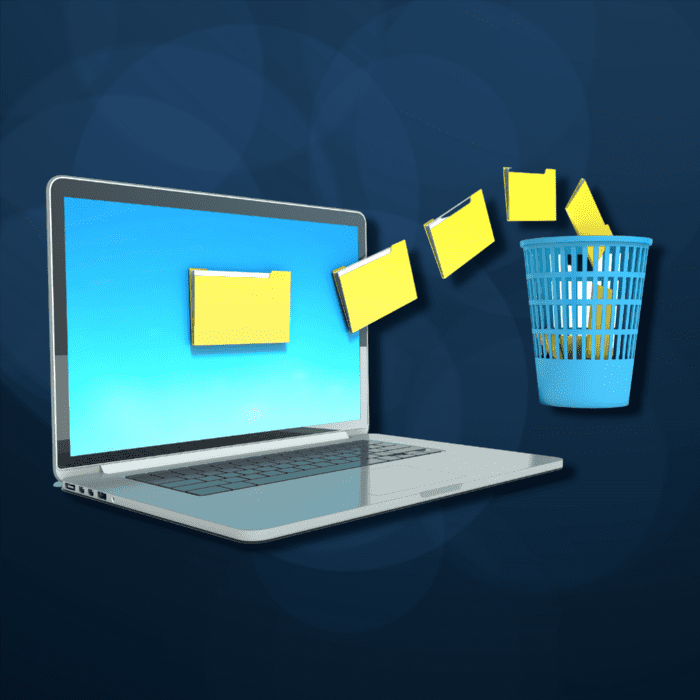Ao fazer várias tarefas no seu PC ou notebook, pode acabar acidentalmente por excluir ficheiros e pastas permanentemente. Especialmente se o seu sistema operacional for o Windows 10, onde ao apertar Shift + Del ao mesmo tempo, apaga permanentemente ficheiros e pastas da sua reciclagem.
Outras formas de ter os seus ficheiros apagados permanentemente é o seu PC ter sido corrompido por vírus ou malwares, executar incorretamente linhas de comando ou excluir qualquer ficheiro quando a opção “Não mover ficheiros excluídos para a reciclagem” estiver ativada.
Felizmente, é possível recuperar ficheiros excluídos permanentemente usando alguns métodos específicos.
Neste artigo, abordaremos esses métodos para recuperar ficheiros apagados permanentemente. Acompanhe!
Por que é possível recuperar ficheiros excluídos permanentemente?
Felizmente, os ficheiros excluídos permanentemente ainda podem ser devolvidos.
Mas, para isso, há uma condição: pare imediatamente de usar o PC. Caso contrário, os dados serão substituídos e nunca poderá recuperá-los.
Se parar imediatamente de usá-lo, pode recuperar ficheiros excluídos permanentemente.
Isto é possível porque, na verdade, não são apagados do seu computador. O seu sistema operacional apenas sinaliza o espaço ocupado pelo ficheiro como vazio e disponível para gravação de novos dados.
Estes ficheiros são marcados como dados inacessíveis pelo sistema e estão a aguardar que novos dados sejam substituídos no disco.
Dito isto, saiba que existem várias maneiras de recuperar ficheiros excluídos permanentemente — como veremos a seguir.
Como recuperar ficheiros apagados da reciclagem do Windows
Para recuperar ficheiros apagados permanentemente da reciclagem do Windows, pode recorrer ao backup do sistema (restaurando a partir de um backup feito anteriormente ou a partir de versões anteriores).
Confira a seguir o passo a passo como fazer isso.
Backup do Windows e versões anteriores
O Windows Vista introduziu um novo componente de recuperação de dados chamado “Backup e Restauração”, que permite aos utilizadores criar backups e restaurar a partir de backups criados anteriormente.
Embora o “Backup e Restauração” tenha sido completamente removido do sistema operacional Windows no Windows 8.1 em favor do “Histórico de Ficheiros”, ainda é possível recuperar dados em computadores Windows 10 de backups criados usando a “Ferramenta de backup e restauração”.
Restaurando ficheiros a partir de um backup
Para utilizar este método para recuperar ficheiros apagados permanentemente, siga os passos abaixo:
- Abra o menu Iniciar;
- Digite “backup” e pressione “Enter” no teclado;
- Selecione a opção “Procurar um backup mais antigo?” > “Ir para Backup e restauração(Windows 7)”;
- Clique na opção “Selecione outro backup para restaurar os ficheiros” e escolha o seu backup;
- Clique “Próximo” e siga as instruções para concluir o processo de recuperação.
Para restaurar ficheiros excluídos permanentemente no Windows 10 a partir de um backup do histórico de ficheiros:
- Abra o menu “Iniciar”;
- Escreva “Restaurar ficheiros” e pressione “Enter” no teclado;
- Procure a pasta onde os ficheiros apagados foram armazenados;
- Selecione o botão “Restaurar” para recuperar os ficheiros do Windows 10 no seu local original.
Se não conseguir encontrar nenhuma pasta, provavelmente é porque o “Histórico de ficheiros” está desativado. Nesse caso, deve encontrar uma opção para ativá-lo.
Restaurar a partir de versões anteriores (pastas e ficheiros)
O Windows 10 vem com um recurso de recuperação de dados extremamente útil, chamado “Restaurar versões anteriores” , que permite restaurar versões anteriores de todos os ficheiros e pastas do seu computador — desde que o tenha ativado.
Para fazer isso:
- Abra o menu “Iniciar”;
- Escreva “Proteção do sistema” e pressione “Enter” no teclado;
- Escolha um disco rígido em “Configurações de proteção” e clique em “Configurar”;
- Selecione “Ativar o sistema de proteção” e clique em “OK”;
- Agora pode usar o recurso “Restaurar versões anteriores” para restaurar um ficheiro ou pasta para o seu estado anterior.
Basta clicar com o botão direito do rato em qualquer ficheiro ou pasta, ir para a guia “Versões anteriores” e selecionar qual versão deseja restaurar.
Restaurar ficheiros das versões anteriores no Windows 10
Para utilizar este método, encontre e selecione a pasta onde os ficheiros excluídos foram armazenados e clique com o botão direito do rato.
Clique em “Propriedades” e, em seguida, no botão “Restaurar versão anterior”. O Windows anotará as versões anteriores de ficheiros excluídos permanentemente.
Se não houver versões anteriores disponíveis, ainda poderá usar este método: é só criar um novo ficheiro com o mesmo nome do ficheiro excluído.
Para isso, siga o caminho: “Propriedades” > “Restaurar versão anterior > “Restaurar”.
Infelizmente, este método nem sempre funciona.
E, se não se lembrar do nome e da localização exata do documento, não poderá recuperar ficheiros excluídos permanentemente. Além disso, os dados serão substituídos e os seus ficheiros desaparecerão para sempre.
Este método também não ajuda se os dados perdidos forem ficheiros de vídeo e áudio.
Por isso, caso tenha apagado acidentalmente os seus ficheiros, a melhor solução é recorrer a uma empresa especializada em recuperação de dados. É a única forma segura e garantida de ter os seus ficheiros de volta.
Conclusão
Ao utilizar o PC ou notebook, não é incomum cometer algumas falhas — como acidentalmente apagar ficheiros permanentemente.
Apesar do termo “permanentemente”, na verdade, os ficheiros apagados da reciclagem do Windows não estão definitivamente inacessíveis.
Contando que pare imediatamente de usar seu PC, é possível recuperar os seus ficheiros.
Para isso, é possível recorrer à restauração de ficheiros a partir de um backup e também de versões anteriores — caso o seu sistema operacional seja Windows.
Porém, estas soluções nem sempre são válidas para recuperar todos os seus ficheiros. Por isso, a melhor alternativa é recorrer a uma empresa especializada em recuperar dados — como a Bot.
Aqui, os nossos profissionais altamente qualificados estão habituados a recuperar dados de milhares de dispositivos diariamente — estando, portanto, capacitados para fazer a recuperação segura e eficaz dos dados do seu PC ou notebook.
Com mais de uma década de experiência recuperando dados de dispositivos variados, os nossos especialistas atuam numa sala com todas as partículas controladas — garantindo que o processo de recuperação seja ainda mais efetivo, aumentando as hipóteses de recuperação dos seus dados.
Além disso, atuamos com total agilidade, podendo trazer os seus dados de volta e fazer o seu orçamento no máximo em 48 horas.
Também garantimos a sua comodidade, com recolha gratuita do seu dispositivo a partir de qualquer morada em Portugal.
Venha-se tornar um dos nossos mais de 100.000 casos de sucesso: inicie já a sua recuperação connosco!